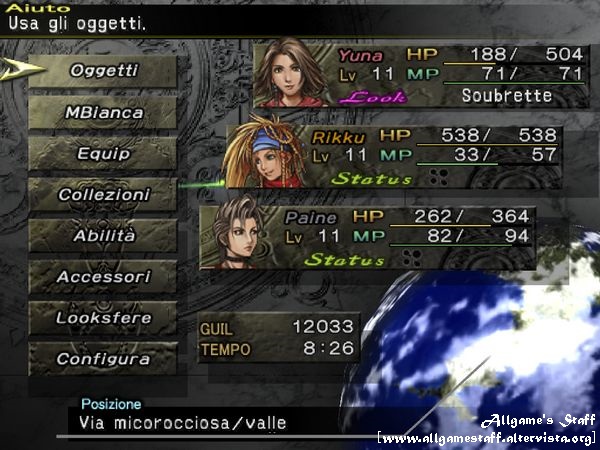
Attraverso l’apposito comando ( su console Playstation, info dettagliate per tutte le piattaforme nella pagina “Comandi principali“) potrete accedere al menu principale di Final Fantasy X-2. Ciò è possibile a condizione che non vi troviate all’interno di una battaglia, non stiate visualizzando una scena d’intermezzo o non stiate partecipando ad un mini-gioco, tutti scenari in cui questa opzione è disabilitata.
su console Playstation, info dettagliate per tutte le piattaforme nella pagina “Comandi principali“) potrete accedere al menu principale di Final Fantasy X-2. Ciò è possibile a condizione che non vi troviate all’interno di una battaglia, non stiate visualizzando una scena d’intermezzo o non stiate partecipando ad un mini-gioco, tutti scenari in cui questa opzione è disabilitata.
Il menu principale si compone di tutta una serie di voci, anche chiamate sotto-menu, con le quali potrete navigare e che potrete esplorare premendo il tasto di conferma ( su console Playstation). E’ bene specificare, però, che non tutti i sotto-menu saranno disponibili fin dall’inizio del gioco. Per tornare al menu principale dopo aver aperto un sotto-menu, oppure per annullare una selezione, vi basterà premere il tasto di annullamento (
su console Playstation). E’ bene specificare, però, che non tutti i sotto-menu saranno disponibili fin dall’inizio del gioco. Per tornare al menu principale dopo aver aperto un sotto-menu, oppure per annullare una selezione, vi basterà premere il tasto di annullamento ( su console Playstation). Potrete scorrere tra le varie voci, dall’alto in basso o viceversa, avvalendovi dei tasti direzionali o delle levette analogiche del controller, a seconda di cosa preferite.
su console Playstation). Potrete scorrere tra le varie voci, dall’alto in basso o viceversa, avvalendovi dei tasti direzionali o delle levette analogiche del controller, a seconda di cosa preferite.
La prima schermata che visualizzerete aprendo il menu principale riporta sulla destra le informazioni relative ai personaggi della vostra squadra (o anche alle creature, se state giocando a Final Fantasy X-2 HD Remaster); accanto all’immagine del loro volto troverete tutti i dati primari, quali nome, livello e looksfera attualmente equipaggiata. I numeri mostrano a sinistra l’attuale ammontare di HP a disposizione dei vostri personaggi e a destra gli HP massimi: la sottile linea arancione poco sotto mostra lo stato attuale degli HP. La stessa rappresentazione è riservata agli MP, con relativa barra verde sotto di essi. Se uno dei personaggi in squadra è rimasto vittima di uno o più status alterati che persistono dopo la battaglia, come ad esempio il Veleno, allora l’informazione si alternerà ciclicamente con quella relativa alla looksfera equipaggiata. Nella parte in basso del menu principale, invece, sono riportate informazioni di carattere generale, come i Guil attualmente posseduti, il tempo di gioco complessivo maturato fino a quel momento e la posizione attuale del gruppo.
In questa sezione esamineremo dettagliatamente ogni voce che compone il menu principale. Saperle adoperare sarà fondamentale per gestire le proprie risorse, modificare gli equipaggiamenti, sistemare le collezioni e tenere traccia della salute di personaggi e creature.
Oggetti: come usarli, ordinarli, conservarli
La sezione “Oggetti” può essere sfogliata tutte le volte che volete utilizzare un oggetto, esaminarne la funzione o riordinare il vostro inventario. E’ qui, infatti, che sono raccolti tutti gli oggetti che siete riusciti ad acquisire a vario titolo nel corso del gioco, come ciò che avete acquistato, rubato o trovato nei forzieri. La finestra di aiuto in alto vi fornirà una breve descrizione dell’oggetto selezionato. Potete scorrere le liste in alto o in basso attraverso gli appositi comandi (/
 su console Playstation). Ogni volta che entrerete in questo sotto-menu, il cursore sarà automaticamente posizionato sull’opzione “Usa“, che tuttavia non è l’unica disponibile. Per poter adoperare le altre, vi basterà annullare la selezione su “Usa” con il tasto di annullamento (
su console Playstation). Ogni volta che entrerete in questo sotto-menu, il cursore sarà automaticamente posizionato sull’opzione “Usa“, che tuttavia non è l’unica disponibile. Per poter adoperare le altre, vi basterà annullare la selezione su “Usa” con il tasto di annullamento ( su console Playstation) e poi posizionare il cursore su un’altra funzione. I comandi disponibili sono i seguenti:
su console Playstation) e poi posizionare il cursore su un’altra funzione. I comandi disponibili sono i seguenti:
- Usa: permette di adoperare l’oggetto che si desidera. Dopo aver selezionato “Usa“, spostate il cursore sull’oggetto che desiderate usare, quindi premete il tasto di conferma (
 su console Playstation). Così facendo, verrà visualizzato l’elenco dei personaggi del gruppo, permettendovi così di scegliere a chi destinare l’oggetto in questione. Attenzione, però: non tutti gli oggetti possono essere impiegati. Solanto gli oggetti il cui nome è scritto in bianco, infatti, possono essere usati sui personaggi. Tutti gli altri compariranno in grigio, a significare che potrete impiegarli soltanto durante il corso di una battaglia. E’ possibile portare con sé un massimo di 99 oggetti dello stesso tipo, perciò ogni eccedenza sarà scartata (se, ad esempio, possedete 95 Pozioni e ne trovate altre 10 in un forziere, le rimanenti 5 saranno automaticamente buttate).
su console Playstation). Così facendo, verrà visualizzato l’elenco dei personaggi del gruppo, permettendovi così di scegliere a chi destinare l’oggetto in questione. Attenzione, però: non tutti gli oggetti possono essere impiegati. Solanto gli oggetti il cui nome è scritto in bianco, infatti, possono essere usati sui personaggi. Tutti gli altri compariranno in grigio, a significare che potrete impiegarli soltanto durante il corso di una battaglia. E’ possibile portare con sé un massimo di 99 oggetti dello stesso tipo, perciò ogni eccedenza sarà scartata (se, ad esempio, possedete 95 Pozioni e ne trovate altre 10 in un forziere, le rimanenti 5 saranno automaticamente buttate).
- Ordina: ogni volta che acquisite un nuovo oggetto, questo verrà posizionato in fondo all’elenco. Usate la funzione “Ordina“, seguita da “Auto“, per raggruppare e sistemare automaticamente tutti gli oggetti che possedete. In questo modo il gioco posizionerà in cima gli oggetti curativi (Pozione, Etere e via discorrendo), per poi lasciare il posto a bombe e oggetti che hanno effetti positivi sullo status in battaglia (ad esempio oggetti che conferiscono Shell o Protect). Scegliendo “Ordina” e poi “Manuale“, invece, sarete voi stessi a dettare i criteri con cui riordinare l’inventario e potrete invertire la posizione di coppie di oggetti a vostro piacimento. Si tratta di un’opzione utile, se ad esempio preferite spostare in cima gli oggetti che adoperate in battaglia con maggior frequenza. L’ordine con il quale sistemerete il sotto-menu “Oggetti” nel menu principale, infatti, sarà lo stesso che visualizzerete quando aprirete il menu “Oggetti” in battaglia.
- Rarità: in questa tasca del menu sono conservati tutti gli oggetti che rivestono una particolare importanza all’interno del gioco e che non possono essere usati manualmente, ad esempio tutte le sfere che otterrete durante la vostra avventura, ma anche i vari dizionari Albhed, o ancora oggetti chiave in grado di sbloccare funzionalità specifiche del gioco. Quando un oggetto è classificato come rarità, finirà automaticamente in questa sezione del menu “Oggetti“.
MBianca: curare la squadra al di fuori della battaglia
Questa voce del menu principale di Final Fantasy X-2 apparirà soltanto dopo che avrete ottenuto la Looksfera Biancarcano a Besaid. Grazie ad essa avrete accesso alla vostra prima magia bianca del gioco: Energia. Sviluppando la looksfera in questione, ne sbloccherete via via molte altre.
Magie come Energia possono essere usate per ripristinare gli HP di un personaggio anche fuori dallo scontro. Proprio a questo serve il sottomenu “MBianca“, selezionando il quale potrete scegliere il personaggio che dovrà utilizzare Biancarcano, la magia bianca che dovrà lanciare e l’alleato su cui sprigionarne gli effetti. Come in battaglia, però, le magie consumano MP (Punti magia), 4 nel caso di Energia, perciò sarà necessario che le riserve magiche del personaggio con cui volete usare le magie bianche non si siano esaurite in precedenza. Inoltre, un personaggio in status K.O., Mutismo o Pietra non potrà ricorrere a magie bianche nemmeno fuori dalla battaglia.
Se, dopo la selezione del bersaglio, premete il tasto direzionale destro, potrete estendere l’incantesimo curativo a tutta la squadra. Tenete a mente, tuttavia, che non tutte le magie possono essere estese (Reiz, ad esempio, non si presta e può riportare in vita un solo personaggio alla volta). Non è necessario, infine, che il personaggio che sta lanciando la magia bianca indossi effettivamente la looksfera Biancarcano per usarla.
Equip: combinare look, accessori e collezioni
Quando avrete aperto il menu “Equip“, dovrete selezionare un membro della squadra. A quel punto, la schermata vi ripresenterà – in alto a destra – le stesse informazioni primarie relative al personaggio (nome, HP, MP, ecc.), ma sotto di esse il livello di dettaglio sarà esteso per mostrare tutti i parametri di quel personaggio: POT Fisica, POT Magica, DIF Fisica, DIF Magica, Rapidità, Mira, Destrezza e Fortuna. Per ognuno di questi valori, il limite massimo è 255. Sotto ciascuna categoria sarà tracciata una sottile linea colorata che indica il valore attuale come una frazione del valore massimo.
Il resto della schermata mostra la seguenti informazioni:
- Autoabilità: quest’area elenca le abilità i cui effetti sono costantemente attivi su quel personaggio, vuoi perché ha equipaggiata una collezione con particolari proprietà, vuoi perché indossa una certa looksfera o determinati accessori. Esistono tantissime abilità di questo tipo e sono una componente strategica da non sottovalutare. Per fare degli esempi, potete comprare l’accessorio Occhiali Argos da Oste, equipaggiarli su un personaggio e veder comparire automaticamente l’autoabilità “DIF Blind“, che proteggerà perennemente chi lo indossa dal relativo status. Naturalmente, ogni autoabilità permane fin tanto che permane ciò che la innesca: questo significa che rimuovere l’accessorio, la collezione o la looksfera che attiva l’autoabilità significa rimuovere anche l’autoabilità in sé.
- Comandi: raffigura i comandi che saranno disponibili in battaglia per quel personaggio; i comandi dipendono strettamente dalla looksfera equipaggiata e dalle abilità apprese.
- EXP: riepiloga i punti esperienza guadagnati.
- Per Lv Up: indica la quantità di EXP necessaria per raggiungere il prossimo livello (Lv).
- Collezione: con questa opzione potete scegliere quale collezione assegnare a un personaggio (info su cosa sono nella pagina “Collezioni“); se una collezione compare in grigio, significa che non avete alloggiato alcuna looksfera dentro di essa e quindi non potete assegnarla al personaggio (in tal caso, non dovrete far altro che accedere all’apposito sottomenu “Collezioni” per sistemarla adeguatamente).
- Looksfera: questa opzione vi consente di scegliere quale looksfera attivare su un personaggio o su una creatura (info su cosa sono nella pagina “Looksfere“). Nella finestra “Comandi” vedrete comparire quelli che saranno i comandi disponibili in battaglia per quel personaggio dopo aver indossato la looksfera selezionata. Non vi sarà possibile lasciare questo menu fin quando non avrete selezionato una looksfera per ogni personaggio che non ne abbia attivata una.
- Accessori: permette di assegnare fino a un massimo di due accessori per personaggio. Grazie a questi oggetti, i cui effetti troverete sempre descritti nella finestra di aiuto collocata nella parte alta dello schermo quando li selezionate, potrete migliorare le statistiche dei vostri personaggi o attivare speciali funzioni. Selezionate un oggetto con il tasto di conferma (
 su console Playstation) oppure uscite dalla lista senza compiere nessuna azione premendo il tasto di annullamento (
su console Playstation) oppure uscite dalla lista senza compiere nessuna azione premendo il tasto di annullamento ( su console Playstation).
su console Playstation).
Per avere un’idea dell’impatto che uno specifico accessorio, una collezione o una looksfera ha sui parametri del personaggio che state esaminando, gettate lo sguardo sulla tabella informativa situata nella parte in alto a destra dello schermo. Il colore blu indica un effetto positivo, mentre il rosso segnala un effetto negativo. Sempre da qui, potrete anche scoprire le autoabilità e i comandi che si attivano una volta effettuata la vostra scelta.
Collezioni: combinare abiti e abilità
Le Collezioni sono essenziali per poter ricorrere al potere delle Looksfere. La primissima collezione che otterrete nel gioco, poco dopo il prologo, è Esordio e, sebbene non sia obbligatorio cambiare collezione nel corso dell’avventura, è in verità caldamente consigliato per sviluppare concretamente le abilità dei vostri personaggi. Nel corso del vostro viaggio, infatti, otterrete moltissime collezioni, ognuna delle quali presenterà proprietà uniche. Alloggiare le looksfere su una collezione piuttosto che su un’altra marcherà notevolmente gli esiti delle battaglie e la forza delle vostre eroine.
Nella sezione “Collezioni” del menu potrete visualizzare le collezioni che avete acquisito e la loro struttura: ognuna di esse presenta una serie di spazi in cui potete collocare le vostre looksfere preferite. Gli effetti di ogni collezione sono descritti nella finestra d’aiuto. Quando vedete scritto “Equip“, significa che l’effetto si attiva nel momento in cui equipaggiate quella collezione. Se invece sono indicati anche dei parametri o delle abilità/autoabilità per i personaggi (esempio: “DIF Fisica +5“, “Perforareflex“), allora noterete delle particolari icone.
Le icone simboleggiano le cosiddette “barriere”: dovrete attraversarle nel cambio da un look all’altro in battaglia per infrangerle e attivarne gli effetti, che resteranno attivi solo ed esclusivamente per lo scontro in corso. Vi rinviamo alla pagina “Collezioni” per una disamina approfondita di questo argomento.
Abilità: un occhio sull’arsenale
Dal sotto-menu “Abilità” potrete visualizzare tutte le abilità comando relative ad una determinata looksfera. Selezionando un personaggio, potrete vedere riportate le stesse informazioni anche nella parte in alto a destra dello schermo, come nel sottomenu “Equip“. Sulla sinistra sono elencate tutte le looksfere che avete ritrovato nell’avventura, mentre sulla destra è raffigurata la percentuale di abilità apprese per ciascuna looksfera. Premendo con il tasto di conferma ( su console Playstation) su una specifica abilità, potrete ottenere un approfondimento sugli effetti della stessa.
su console Playstation) su una specifica abilità, potrete ottenere un approfondimento sugli effetti della stessa.
Le abilità che sono state imparate sono contrassegnate dalla dicitura “Master“, mentre quelle in corso di apprendimento sono illuminate da una barra gialla. Sulla destra dell’abilità, in tal caso, sono indicati quanti PA (Punti abilità) sono ancora necessari per apprendere l’abilità in questione.
Una volta selezionato il membro della squadra nel sottomenu “Abilità“, potrete passare con agilità da un personaggio all’altro premendo i tasti  e
e . Se avete già selezionato una looksfera, potrete ricorrere a questi stati tasti passare fra le looksfere dei personaggi.
Accessori: coppie inseparabili
Il sottomenu “Accessori” è abbastanza autoesplicativo. Raggiungendolo, vedrete comparire una lista di tutti gli accessori che avrete raccolto fino a quel momento. Non potrete adoperarli o equipaggiarli su un personaggio (per quello c’è l’apposito menu “Equip“), ma potrete comunque vederli e ordinarli. Attenzione: gli accessori già equipaggiati su un personaggio non compariranno in questo menu.
Looksfere: l’abito fa il monaco
Il sottomenu “Looksfere” raggruppa tutte le divise che siete riusciti a raccogliere nel gioco. Potete usare questa sezione solo ed esclusivamente per dare un’occhiata alla vostra raccolta e leggere una breve descrizione degli attributi di ciascuna looksfera. In alto a destra potrete notare quante looksfere ancora vi mancano, mentre i tre spazi al centro custodiscono i 3 Look speciali. Ricordatevi che, se volete adoperare una looksfera in battaglia, prima dovrete alloggiarla in una Collezione tramite il menu corrispondente e poi assegnare la looksfera al personaggio. Per tutti gli approfondimenti del caso, vi rimandiamo alle pagine “Collezioni” e “Looksfere“.
Configura: settaggi di gioco
La voce “Configura” è ottima se avete bisogno di regolare alcune opzioni di gioco per renderle più affini alle vostre esigenze. Nello specifico, ecco quali aspetti potrete modificare:
- Cambio look: ogni volta che una ragazza si trasforma e passa da un abito all’altro è prevista una breve animazione. Da qui potete scegliere se visualizzare l’animazione completa ad ogni cambio look, se abbreviarla (“Veloce“) oppure se eliminarla completamente (“Off“). Nota a margine: quando attiverete un look nuovo per la prima volta, visualizzerete l’animazione completa a prescindere dalle impostazioni.
- BTR: consente di scegliere fra le modalità “Azione” e “Attesa” per il sistema di battaglia in tempo reale (scoprite cosa significa nella pagina “Il sistema di battaglia“).
- Velocità BTR: determina la velocità con la quale si riempie la barra BTR.
- Cursore: selezionando “Inizio“, vi assicurerete che il cursore parta sempre dalla posizione iniziale, ossia la prima più in alto, nel menu di battaglia; selezionando “Memoria“, invece, ritroverete il cursore esattamente sull’ultima opzione utilizzata da quel personaggio (ad esempio, se un personaggio avrà utilizzato un oggetto nel suo ultimo turno, il cursore si troverà sul sottomenu “Oggetti“, aprendo il quale sarà anche posizionato sull’ultimo oggetto specifico adoperato).
- Aiuto: permette di abilitare (“On“) o disabilitare (“Off“) la finestra di aiuto nella parte alta dello schermo durante gli scontri; se siete dei principianti, è preferibile tenere questa finestra sempre attiva.
- Vibrazioni: attiva o disattiva la funzione di vibrazione del controller analogico.
- Sottotitoli: attiva o disattiva i sottotitoli dei dialoghi.
- Nomi: permette di scegliere se visualizzare il nome di un personaggio che sta parlando, seguito da due punti, durante il dialogo.
- Orientamento: permette di attivare o disattivare la mini-mappa di gioco; assolutamente sconsigliato disattivarla, soprattutto se siete dei principianti.
- Suono: permette di variare il tipo di suono fra “Stereo” e “Mono“.
- Schermo: consente di regolare la posizione dello schermo, così come riportato nella finestra di aiuto.
Status: i parametri dei personaggi
Alla voce “Status” potete esaminare tutti i parametri dei tre membri del gruppo. I valori che troverete sono 10 in totale e si riferiscono ciascuno ad una diversa caratteristica del personaggio. Scendiamo nel dettaglio:
- HP (Punti vita): determinano la resistenza di un personaggio; quando raggiungono lo zero, il personaggio finisce K.O.
- MP (Punti magia): alcune abilità necessitano di MP per poter essere usate; se il totale degli MP di un personaggio è al di sotto della quota richiesta per lanciare l’abilità in questione, non sarà possibile ricorrere all’abilità.
- POT Fisica: determina la potenza degli attacchi fisici inflitti dal personaggio (più alta è la POT Fisica, maggiore è il danno fisico prodotto sul bersaglio).
- POT Magica: determina la potenza degli attacchi magici inflitti dal personaggio (più alta è la POT Magica, maggiore è il danno magico prodotto sul bersaglio).
- DIF Fisica: determina la resistenza del personaggio agli attacchi fisici che subisce (più alta è la DIF Fisica, minore è il danno subito da un attacco fisico avversario).
- DIF Magica: determina la resistenza del personaggio agli attacchi magici che subisce (più alta è la DIF Magica, minore è il danno subito da un attacco magico avversario).
- Rapidità: determina la lunghezza della barra BTR (maggiore rapidità = barra BTR più piccola, quindi riempimento più veloce) e aumenta la probabilità d’iniziativa nelle battaglie casuali.
- Mira: determina la precisione degli attacchi fisici dei personaggi.
- Destrezza: determina la probabilità che quel personaggio ha di schivare un attacco fisico (maggiore è la destrezza, più alta è la probabilità).
- Fortuna: influisce sull’accuratezza degli attacchi, sulla possibilità di evitare con successo un attacco e sulla probabilità di mandare a segno un colpo critico (danno raddoppiato).
Tutti i parametri sopra elencati possono raggiungere un valore massimo oltre il quale non è possibile spingersi. Nello specifico, i limiti che non possono essere superati sono i seguenti:
- HP Massimi: 9.999 (innalzabile a 99.999 con l’autoabilità HP Apeiron)
- MP Massimi: 999 (innalzabile a 9.999 con l’autoabilità MP Apeiron)
- Altri valori: 255
Se Yuna, Rikku e Paine adoperassero le stesse identiche looksfere, gli stessi identici accessori e fossero allo stesso identico livello, ecco che i loro parametri sarebbero gli stessi. Ogni volta che un personaggio ottiene un “Level up“, ossia sale al livello successivo, i suoi parametri subiranno un incremento, migliorando le sue prestazioni in combattimento. Ricordate, però, che l’utilizzo delle looksfere incide notevolmente sui parametri delle ragazze, sia in positivo che in negativo. Tutte le informazioni sui parametri sono contenute nella singole pagine dedicate alle Looksfere del gioco.
